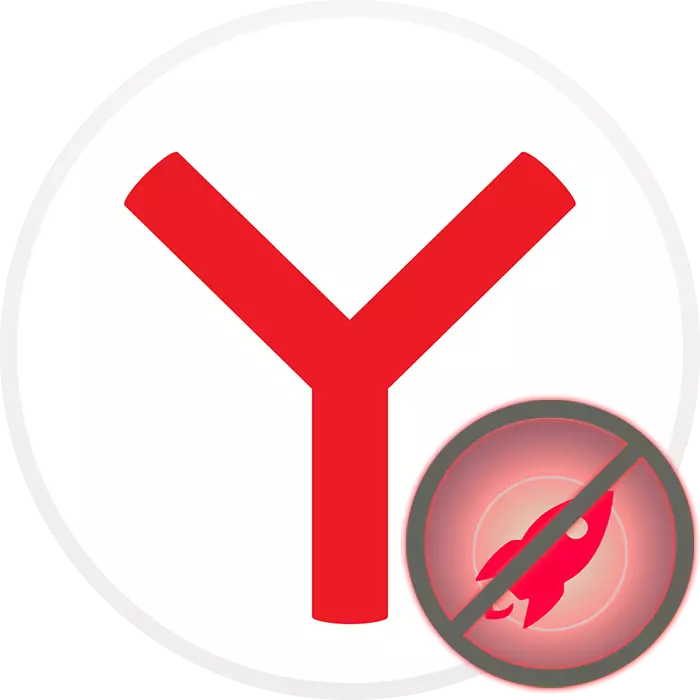
Yandex.brus, වෙනත් බොහෝ වෙබ් බ්රව්සර් මෙන්, දෘඩාංග ත්වරණය සඳහා පෙරනිමි සහාය ඇත. සාමාන්යයෙන් එය විසන්ධි කිරීම අවශ්ය නොවේ, මන්ද එය අඩවි වල දැක්වෙන අන්තර්ගතය සැකසීමට උපකාරී වේ. වීඩියෝව හෝ රූප නැරඹීම හා සම්බන්ධ කිසියම් ගැටළුවක් ඇත්නම්, බ්රව්සරයේ ත්වරණයට බලපාන කාර්යයන් එකක් හෝ කිහිපයක් ඔබට අක්රිය කළ හැකිය.
Yandex.browser හි දෘඩාංග සහාය අක්රීය කිරීම
ප්රධාන සැකසුම් භාවිතයෙන් සහ පර්යේෂණාත්මක කොටස භාවිතා කරමින් පරිශීලකයාට Y.browser හි දෘඩාංග ත්වරණය අක්රිය කළ හැකිය. කිසියම් හේතුවක් නිසා මෙම හේතුවක් නිසා අක්රිය කිරීම හොඳම ප්රතිදානය වනු ඇත. CPU මත බර බෙදා හැරීම සහ GPU වෙබ් බ්රව්සරයේ අක්රමිකතා ඇති කරයි. කෙසේ වෙතත්, ගැටලුවලට වැරදිකරු වීඩියෝ කාඩ්පතක් නොවන බව එය අතිරික්තය නොවේ.ක්රමය 1: සැකසීම්වල විසන්ධි කිරීම
Yandex.browser හි වෙනම සැකසුම් අයිතමයක් දෘඩාංග ත්වරණයෙන් වසා දැමීම. මෙහි අමතර අවස්ථාවන් නොමැත, නමුත් බොහෝ අවස්ථාවන්හිදී මීට පෙර අතුරුදහන් වූ සියලු ගැටලු. සැක සහිත පරාමිතිය පහත පරිදි අක්රිය කර ඇත:
- "මෙනුව" මත ක්ලික් කර "සැකසීම්" වෙත යන්න.
- වම් පස ඇති පුවරුව හරහා "පද්ධති" කොටස වෙත මාරු වන්න.
- "කාර්ය සාධනය" බ්ලොක් එකක, අයිතමය සොයා ගන්න "හැකි නම් දෘඩාංග ත්වරණය භාවිතා කරන්න" සහ එයින් පිරික්සුම් කොටුව ඉවත් කරන්න.
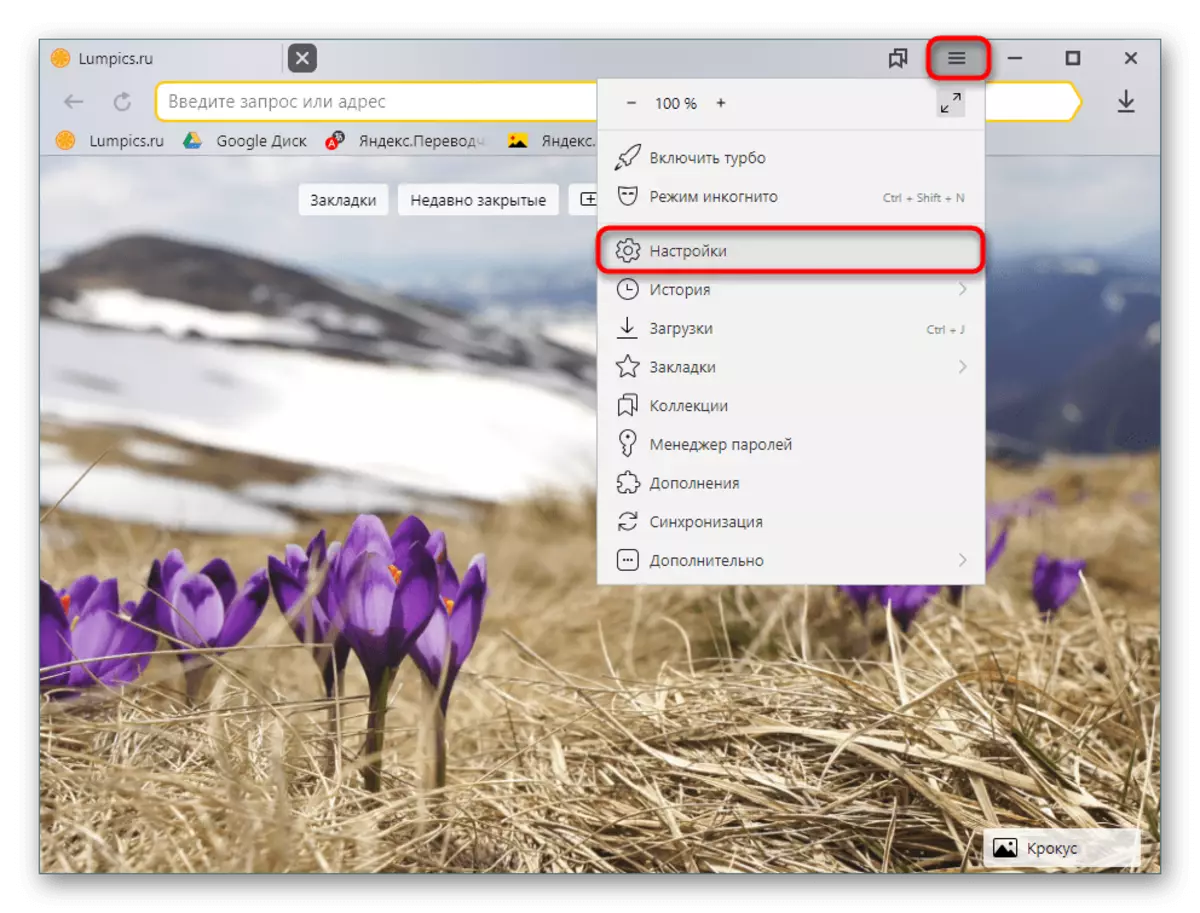
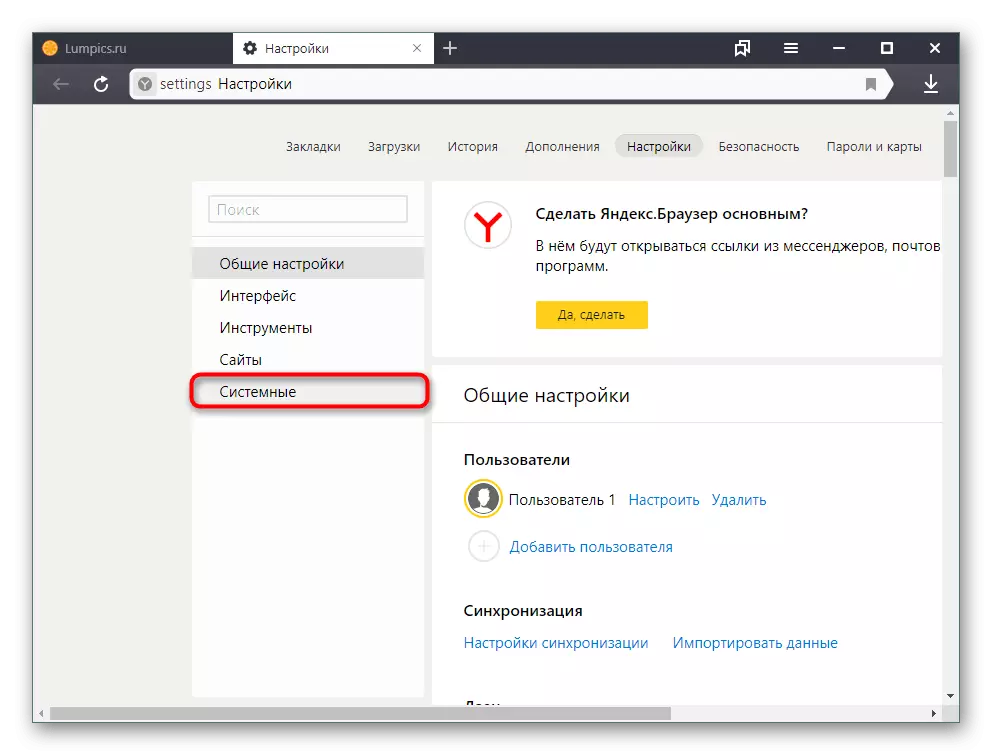

වැඩසටහන නැවත ආරම්භ කර yandx.bauser හි ක්රියාකාරිත්වය පරීක්ෂා කරන්න. ගැටළුව අතුරුදහන් වී නොමැති නම්, ඔබට මීට අමතරව පහත ආකාරය භාවිතා කළ හැකිය.
ක්රමය 2: පර්යේෂණාත්මක අංශය
ක්රෝමියම් එන්ජින් පිළිබඳ බ්රව්සර්වල, බ්ලින්ක් ටෙස්ට් අවධියේ ඇති සැඟවුණු සැකසුම් සහිත කොටසක් ඇති අතර එය වෙබ් බ්රව්සරයේ ප්රධාන අනුවාදයට එකතු නොවේ. ඔවුන් විවිධ ගැටලු විසඳීමට සහ බ්රව්සරය හුදෙක් අභිරුචිකරණය කිරීමට උදව් කරයි, නමුත් ඒ අතරම සංවර්ධකයින් එහි ස්ථාවරත්වය සඳහා වගකිව නොහැක. එනම්, ඔවුන්ගේ වෙනස yandx.bruelzer වැඩ කරන්නේ නැත, සහ හොඳම දේ ඔබට එය ක්රියාත්මක කර අත්හදා බැලීම් සැකසුම් නැවත සකස් කළ හැකිය. නරකම දෙය නම්, වැඩසටහන නැවත ස්ථාපනය කිරීමට සිදුවනු ඇති නිසා ඔබේම අවදානමක වැඩිදුර සැකසුම් ඇති කර කල්තියාට ඇතුළත් සමමුහුර්තකරණය ගැන සැලකිලිමත් වන්න.
යෝජිත විකල්ප ඔබට උදව් නොකරන්නේ නම්, ඔබේ වීඩියෝ කාඩ්පත පරීක්ෂා කරන්න. සමහර විට මෙය යල් පැන ගිය රියදුරන්ට දොස් පැවරීම, සමහර විට සමහර විට ඊට පටහැනිව, ඊට පටහැනිව, මෘදුකාංග යාවත්කාලීන කිරීම පමණක් එතරම් නිවැරදි නොවේ, එය පෙර අනුවාදයට පෙරළීම වඩාත් නිවැරදි වනු ඇත. ග්රැෆික් කාඩ් පත සමඟ ඇති වෙනත් ගැටළු බැහැර කර නොමැත.
මෙයද බලන්න:
NVIDIA වීඩියෝ කාඩ් ධාවක නැවත පෙරළන්නේ කෙසේද?
වීඩියෝ කාඩ් ධාවක නැවත ස්ථාපනය කරන්න
වීඩියෝ කාඩ් ක්රියාකාරිත්වය සත්යාපනය
